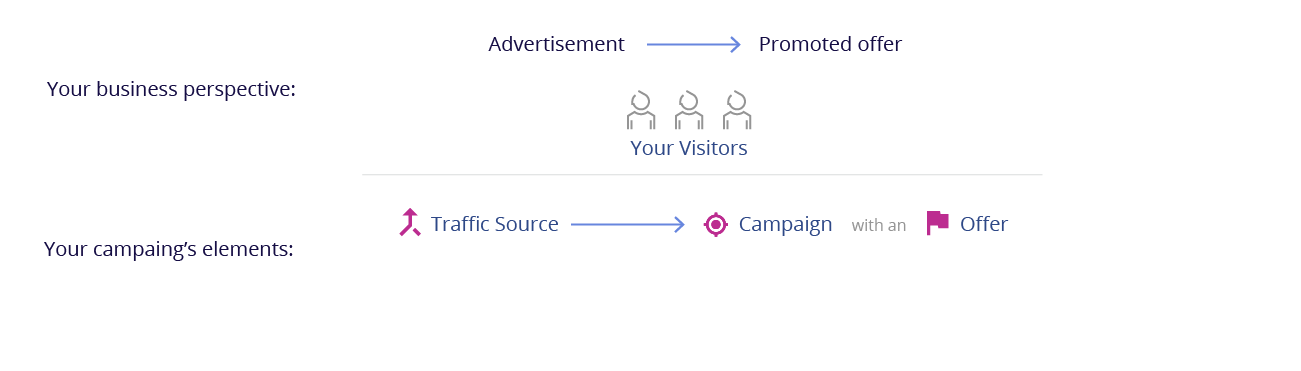DirectAdvert Интеграция

Шаг 1. Добавление DirectAdvert как Источник трафика в PeerClick
Чтобы добавить DirectAdvert в PeerClick откройте окно Sources и нажмите Создать. Выберите DirectAdvert из списка доверенных и нажмите Добавить. DirectAdvert используемые макросы будут автоматически добавлены в Источник. Не забудьте отметить чекбокс Включить postbak если хотите отправлять постбэк в источник, а также заменить необходимое значение, как указано на скриншоте на уникальный идентификатор аккаунта, который вы можете узнать у саппорта Источника. Также вы можете выключить макросы, которые не хотите использовать, нажав на зеленый триггер.
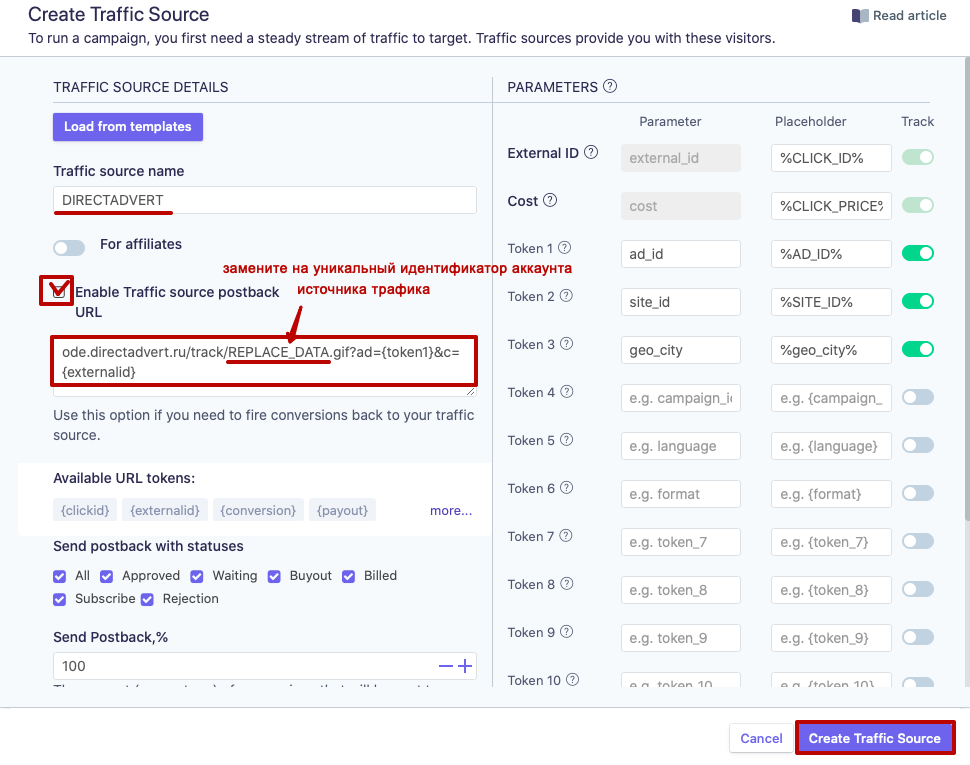
Шаг 2. Запустите кампанию в PeerClick
PeerClick info
Начиная настраивать кампанию в трекере у вас уже должен быть подготовлен оффер, который вы добавите в данную кампанию. Создание кампании с нуля, в том числе и оффера вы можете увидеть по ссылке ниже на шаге 3
Теперь, когда источник трафика добавлен самое время приступить к настройке новой кампании. Перейдите в одноименное окно Campaigns и создайте новую New. Введите все необходимые детали, обязательно такие как: Название кампании, Источник трафика, Оффер. Выберите DirectAdvert как источник трафика и нажмите Создать
Ваш URL кампании Ваша ссылка будет сформирован автоматически. Скопируйте получившуюся ссылку в буфер обмена. Ниже пример ссылки кампании с добавленными макросами:
http://674097868.gopeerclick.com/15GdIU?ad_id=%AD_ID%&site_id=%SITE_ID%&geo_city=%geo_city%&cost=%CLICK_PRICE%&external_id=%CLICK_ID%
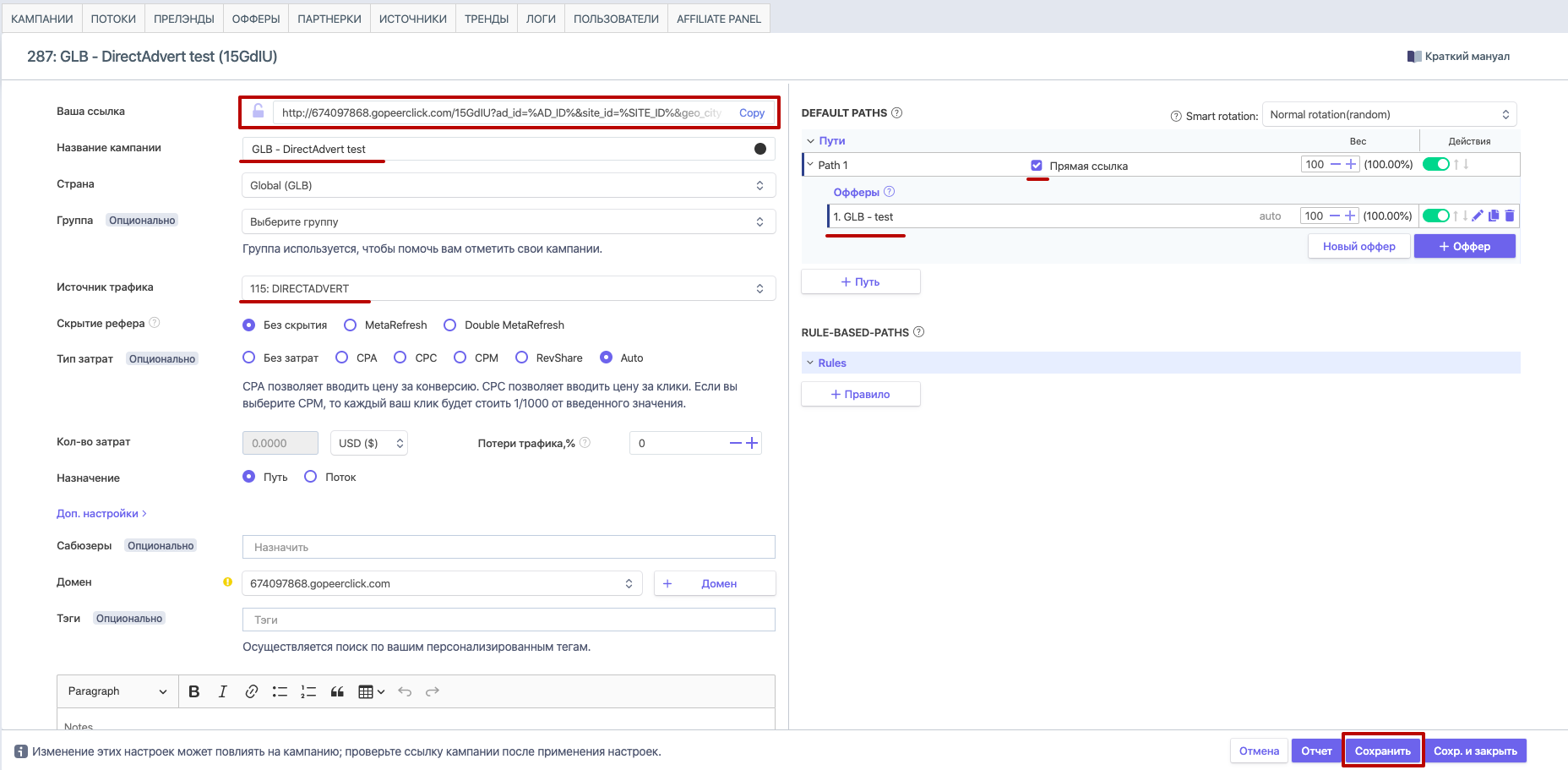
Шаг 3. Запустите кампанию в DirectAdvert
В вашем рекламном аккаунте DirectAdvert настройте кампанию. Перейдите в раздел Кампании--> Cоздать кампанию Произведите необходимые настройки, введите всю необходимую информацию о странах, типах устройств, выставьте лимиты, а также информацию о необходимом трафике. Добавьте скопированный на Шаге 2 адрес кампании и нажмите Сохранить .
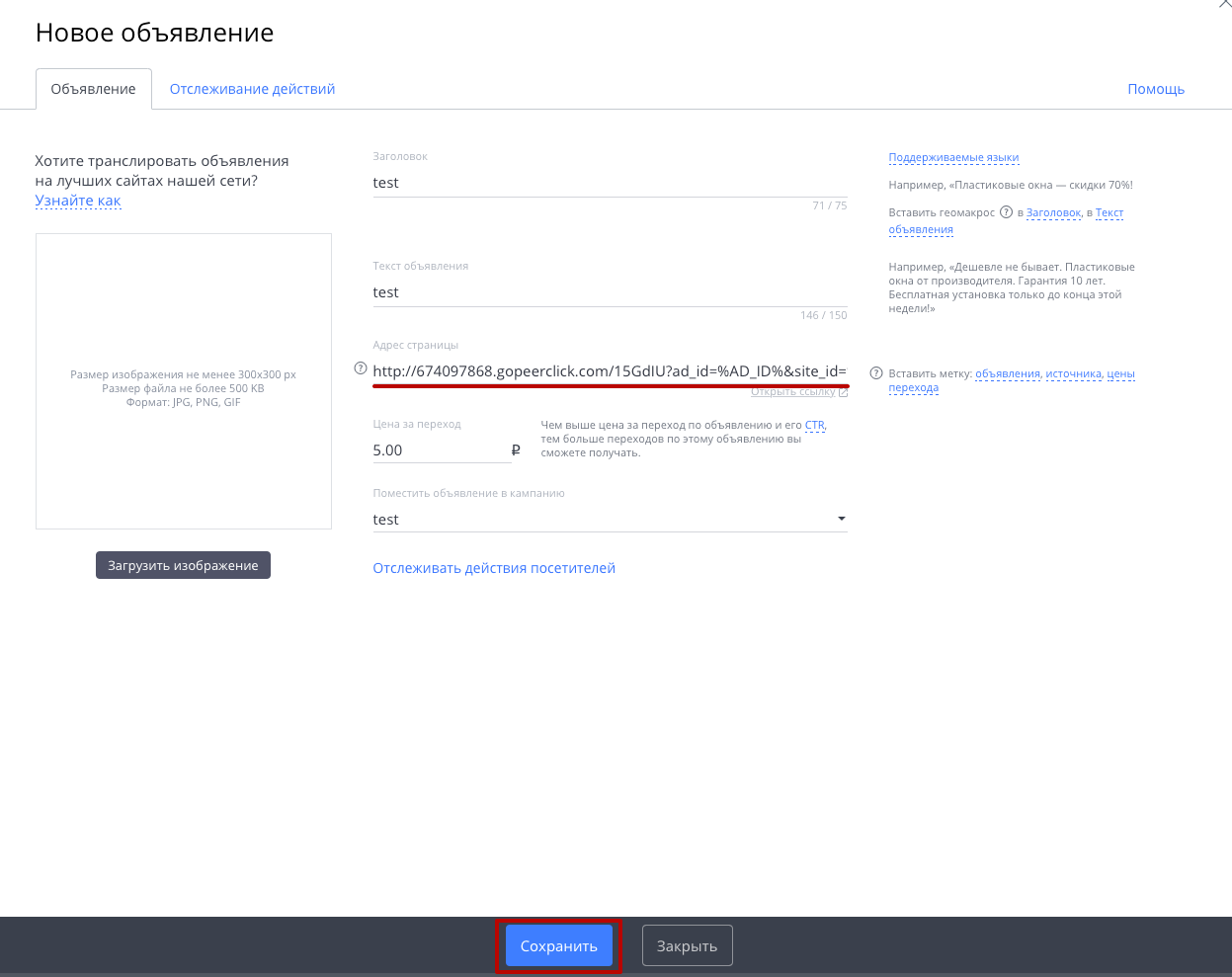
Поздравляем, настройка завершена! Если останутся вопросы то обращайтесь в саппорт.
Updated about 6 years ago